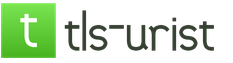Această scurtă notă va fi dedicată unei situații interesante în care nu știți cum să aflați modelul de laptop. Cred că utilizatorii mai avansați de laptop își amintesc de obicei aceste date, deși pot spune cu siguranță că unii oameni uită aceste informații și, apropo, eu nu fac excepție. Și dacă ești încă începător, atunci acest articol este pentru tine.
Pentru a afla ce model este laptopul tău, trebuie doar să te uiți la partea din față a laptopului, care se află chiar deasupra tastaturii și în partea de sus sau de jos a afișajului. În capturile de ecran de mai jos, puteți vedea clar unde puteți vedea aceste date pe exemplul laptopurilor Dell și Lenovo:

Foarte rar, dar încă poate fi găsit atunci când modelul este scris în partea dreaptă în partea de jos a laptopului, de exemplu, cum ar fi laptopurile eMachines și Acer.


Dacă modelul nu este scris pe partea din față a laptopului, atunci întoarceți laptopul cu susul în jos și faceți o inspecție detaliată a acestuia de jos. De obicei, există mai multe autocolante lipite acolo, printre care se numără și cel cu numele. Modelul poate fi scris în diferite moduri:
- Cu ajutorul cuvântului MODEL, și apoi vine numărul în sine.
- Cu ajutorul abrevierei MB, și apoi vine numărul în sine.
- Ortografie simplă a numărului, fără cuvinte auxiliare.
De exemplu, mai jos au arătat 2 laptop-uri: Samsung și Fujitsu.


Totuși, ceea ce este scris aici nu este întotdeauna în întregime corect, adică modelul nu este vopsit în întregime. Pentru a fi siguri, introducem marca producătorului și modelul în sine în Google și le verificăm. Acolo puteți găsi cele mai de încredere informații.
Baterie
Uneori, producătorii de laptopuri pot ascunde aceste date puțin „mai adânc”, de exemplu, pe sau sub baterie.
Informații pentru cei care nu au scos bateria. Întoarceți laptopul, găsiți zăvoarele care țin bateria. De obicei sunt 2, dar există excepții când există doar unul. Apoi împrăștiați-le și bateria se va ridica de la sine.

Acum puteți scana pentru datele de care aveți nevoie. Cel mai adesea îl poți găsi pe baterie în sine, dar și să te uiți sub ea (pe un laptop).
Încercarea de a descoperi modelul folosind instrumente standard Windows
Acum luați în considerare opțiunea de a afla modelul laptopului prin linia de comandă. Mergem la meniul „Start”, introducem cmd în bara de căutare sau folosim tastele rapide „Win” + „R”, introducem cmd și apăsăm „Enter”. Ar fi trebuit să apară o fereastră cu litere englezești albe pe un fundal negru. Scriem aici următorul rând: wmic csproduct obține numeleși apăsați Enter din nou. Pe ecran va apărea modelul pe care îl utilizați, de exemplu „Asus X52J”.

Ca opțiune, mai pot oferi un lucru. Trecem în meniul „Start” - „Panou de control”, (uitați-vă în colțul din dreapta sus al ferestrei, pe elementul „Vizualizare”, setați valoarea acolo la „Icoane mici” - selectați „Sistem”). Totul va fi descris în detaliu aici: modelul, producătorul și totul în general, dar nu toată lumea va avea afișate aceste informații. Puteți deschide această fereastră și cu o metodă alternativă: „Start”, „Computer”, dar pe ultimul element facem clic nu cu butonul stâng al mouse-ului, ci cu cel din dreapta. Selectați „Proprietăți” din lista verticală.
Laptop HP:

BIOS
Acum să vorbim despre cum să aflăm modelul de laptop direct când pornește. Probabil ați ghicit deja că acum suntem interesați de BIOS. Intrăm în el, căutăm acolo o filă care este responsabilă cu afișarea acestor informații, uite, ține minte, gata!

Everest
Desigur, nu pot să menționez software-ul suplimentar, de exemplu, îmi place foarte mult Everest. Utilitarul afișează cele mai detaliate caracteristici ale tuturor componentelor computerului dvs., inclusiv, desigur, modelul de laptop. Cum să-l urmărești? După pornirea programului, în partea stângă a ferestrei, selectați „Computer”, accesați „Informații rezumate”.

În secțiunea „Placă de sistem” există un articol cu același nume vizavi de care va fi scris ceea ce căutați.

În acest articol, am luat în considerare departe de toate metodele de a afla modelul de laptop, cu toate acestea, cred că metodele de mai sus vor fi suficiente pentru toată lumea. Vă mulțumesc tuturor pentru atenție, veniți din nou ;).
Un mic articol care te va ajuta să afli modelul laptopului sau netbook-ului tău (sau al altcuiva). În acest caz, nici măcar nu trebuie să căutați o cutie din ea sau documentație (deși aceasta este, de asemenea, o opțiune). Poate pentru cineva acest lucru va părea banal sau neinteresant, sau pot apărea întrebări precum „Da, cum să nu cunoști modelul unui laptop” sau „Da, cine trebuie să fii pentru a nu afla informații atât de simple”, dar de fapt există într-adevăr astfel de situații când trebuie să determinați modelul laptopului, dar se pare că nu există unde să căutați. În general, nu voi lâncevi mult timp și voi ajunge direct la subiect.
1)
Ne uităm la autocolantul de pe carcasă, unde se află tastatura. Poate fi ridicol, dar se întâmplă să uite de asta și să nu se uite la el. Neatentie banala.
De asemenea, un autocolant similar poate fi pe monitor.
2)
Așa cum am scris mai sus, uită-te la cutia laptop / netbook. Pe el, vânzătorii lipesc adesea etichete de preț care indică modelul și caracteristicile. Și, de asemenea, producătorii pot desena acest lucru pe cutie.
Poți să te uiți și la documente, dar ele oferă cel mai adesea o singură documentație pentru întreaga serie, așa că șansa de a recunoaște modelul este puțin probabilă.
3)
Întoarcăm laptopul și ne uităm la ce este în partea de jos. Cel mai adesea, informațiile de care avem nevoie sunt acolo.
4)
Scoatem bateria. Adesea sub el puteți vedea și modelul de laptop:

5) Învățăm folosind instrumente standard Microsoft,
Pentru a face acest lucru, deschideți și introduceți următoarea comandă:
wmic csproduct obține numele
Rezultatul ar trebui să fie așa:

6) Vom folosi și instrumentele obișnuite Windows. Metoda este potrivită pentru Windows 7 și 8.
Faceți clic dreapta pe Computerul meu, selectați Proprietăți și căutați:

7) Cu ajutorul programului AIDA 64(fost Everest) puteți vedea și modelul de laptop.
Acest program este conceput pentru a vizualiza toate informațiile despre computer și sistem. Odinioară era gratuit (când Everestul era încă), dar acum a devenit plătit. Probabil că a devenit prea popular și producătorii au decis să câștige bani pe el...
Ea are însă o perioadă de probă de 30 de zile pentru a se „bucura” de toate deliciile programului. dar, în general, avem nevoie de el pentru câteva minute, așa că descarcăm de la, sau chiar mai bine, imediat de la și privim.

8) Cu ajutorul programului Belarc Advisor - Audit personal gratuit pentru PC poti afla si modelul laptopului. Este gratuit, dar nu are suport pentru limba rusă și, în plus, dimensiunea este de 3 ori mai mică decât cea precedentă de la punctul 7.
Descărcați, instalați, rulați și obțineți un raport detaliat cu o mulțime de pepeni. Dar avem nevoie de un singur bloc „Model de sistem”.

Asta e tot pentru mine. Cred că 8 moduri de a vedea și de a afla modelul de laptop vă vor fi suficiente.
Cum afli modelul Laptop Asus?
Răspunsul maestrului:
Se întâmplă adesea ca documentele, bonurile de vânzare, ambalajele laptopului să se piardă și trebuie să aflați denumirea exactă a modelului dvs. Dar, din fericire, există și alte modalități de a seta numele exact al modelului dispozitivului dvs.
Dacă ambalajul de pe laptop este păstrat, atunci acesta ar trebui să aibă o etichetă de produs. Autocolantul cu informații se află de obicei pe partea laterală a cutiei. Mai multe informații pot fi găsite în cardurile de garanție sau bonul de vânzare.
Alternativ, puteți lua în considerare și un astfel de caz, întoarceți laptopul și găsiți un autocolant cu informații despre acesta pe coperta din spate. Un astfel de autocolant este de obicei situat deasupra autocolantului licenței OS, dacă, desigur, există unul. Nu va fi de prisos să verificați compartimentul bateriei, deoarece modelul plăcii de bază este adesea scris acolo.
Dacă, dintr-un motiv oarecare, informațiile nu au fost salvate pe carcasă, atunci este posibil să vizualizați informații despre configurația hardware-ului computerului. Deschideți proprietățile sistemului și faceți clic dreapta pe o zonă liberă din meniul „Computerul meu”. Pe ecran va apărea o fereastră cu mai multe file. Deschideți fila „Hardware”, apoi managerul de dispozitive și uitați-vă la hardware-ul disponibil aici. Pentru dvs., rescrieți numele plăcii de bază, al adaptorului video și al altor dispozitive de configurare. Și din prima filă, rescrieți frecvența procesorului și aflați care este cantitatea de RAM.
Acum deschideți un browser și introduceți în bara de căutare producătorul laptopului, numele modelelor mai multor dispozitive, precum și parametrii procesorului și RAM. După căutare, selectați-le pe cele care vă vor ajuta la identificarea modelului dvs.
De asemenea, pe site-ul oficial al Asys, uitați-vă la modelele de laptopuri care ar putea fi vândute în momentul în care l-ați achiziționat și selectați modelul dvs. dintre ele, amintindu-vă să comparați specificații cu proprietăți ale computerului.
După cumpărarea unui laptop, păstrați toate autocolantele din fabrică pe el, păstrați chitanțele, ambalajele și cardurile de garanție.
Mulți utilizatori, indiferent de cât timp a fost în funcțiune computerul lor, nu sunt capabili să dea numele exact al modelului său. Și, în principiu, se pot descurca cu ușurință fără el. Cu toate acestea, există situații în care trebuie să specificați numele exact al dispozitivului dvs. De exemplu, atunci când descărcați manual driverele de pe site-ul producătorului, unde fiecare model specific are propriul set. Sau atunci când contactați asistența tehnică.
Acest articol va discuta despre cum să aflați numele modelului de laptop Asus. În ciuda acestui fapt, toate metodele descrise mai jos vor funcționa pentru computere de la alți producători. Indiferent de marca este dispozitivul dvs., există o mulțime de informații asociate cu acesta care sunt ușor de confundat: modelul plăcii de bază, ID unic și așa mai departe. Totul este departe de a fi atât de simplu, așa că acest articol poate ajuta pe toată lumea, chiar și un utilizator încrezător în sine.
Asus nu-l include
Există două moduri comune:
- Modelul laptopului il puteti afla din pachetul de hartii oferit pentru aparat. Include un manual de instructiuni, precum si un document de chitanta de la magazin. Cu toate acestea, se întâmplă ca manualul să indice doar gama de modele (numele seriei de laptopuri), și nu numărul unui dispozitiv anume.
- Cum afli ce model de laptop Asus? In caz gama de modele nu este suficient pentru tine, te poți referi oricând la autocolantul special din fabrică, care se găsește de obicei pe fundul laptopului și pe cutie. Conține următoarele date: modelul laptopului și plăcii de bază, codul de bare și numărul de serie. Vedeți numele dispozitivului după cuvântul MODEL. Vă rugăm să rețineți că al treilea, al patrulea și al cincilea caracter din nume nu sunt luate în considerare.

Cum afli modelul laptopului Asus din sistemul de operare?
Nu este înfricoșător dacă se pierde documentația cu ambalajul, iar eticheta este cumva deteriorată. Toate informațiile pot fi ușor accesate direct din sistem de operare. Pentru a face acest lucru, vă vom spune cum să aflați modelul de laptop Asus prin linia de comandă. Pentru a face acest lucru, deschideți linia de intrare a parametrilor. Îl puteți deschide prin START/Run. Sau în Windows 10, tastați „Run” în căutare, care se află în partea de jos (puteți apăsa și R). Apoi tastați cmd - aceasta va deschide promptul de comandă. În ea, introduceți comanda wmic csproduct get name, apoi apăsați tasta „Enter” (Enter). Următoarea linie va afișa un mesaj cu numele dispozitivului dvs.
Utilizarea panoului de comandă este opțională. Există o altă modalitate de a afla modelul dispozitivului: deschideți „Run” și lipiți comanda dxdiag în linia de intrare. Va apărea fereastra Instrument de diagnosticare. Se va deschide imediat pe fila de care aveți nevoie - „Sistem”. Modelul dvs. de laptop va fi listat la Modelul computerului.

Informații cuprinzătoare despre laptop, inclusiv numele modelului de dispozitiv, le puteți afla accesând următoarea cale: START / Control Panel / System and Security / System. Sau faceți clic dreapta pe pictograma „Computerul meu” și selectați „Proprietăți”. În a zecea versiune de Windows, din nou, puteți utiliza căutarea. Pentru a face acest lucru, introduceți pur și simplu în linia: „Sistem”.
Cum să aflați numele modelului folosind programe terțe
Pe lângă aflarea modelului de laptop Asus, puteți obține o mulțime de informații utile despre computerul dvs. folosind programe terțe. De exemplu, folosind Pentru a face acest lucru, deschideți folderul cu programul și rulați fișierul cu extensia .exe. S-ar putea să fie două deodată, dar oricare va face. În fereastra programului care se deschide, urmați următoarea cale: Meniu / Computer / DMI / Sistem. În proprietățile sistemului, în partea de jos a ferestrei, vor fi indicate producătorul, numele modelului dispozitivului, numărul de serie și ID-ul unic.
Altă cale
De asemenea, puteți afla ce model de laptop Asus este prin Bios. Această metodă va fi necesară într-o situație în care documentația cu ambalajul este pierdută, eticheta este deteriorată și nu vă puteți conecta la sistem din cauza unui fel de eroare. Trebuie să contactați asistența, dar nu cunoașteți numele dispozitivului.

Pentru început, cum să intri în BIOS. Metodele pot diferi în funcție de modelul dispozitivului, dar nu este nimic greșit în asta: nu există atât de multe opțiuni. Încercați să apăsați tasta Esc în timp ce încărcați sigla producătorului. Ar trebui să apară un ecran negru, unde trebuie să găsiți o linie cu textul Enter to setup... În loc de puncte de suspensie, va fi indicată o tastă sau o combinație de butoane care trebuie apăsată pentru a intra în BIOS. Această inscripție poate fi în partea de sus a ecranului, la sfârșitul textului sau chiar în partea de jos. Dacă apăsarea tastei Esc nu a făcut nimic, încercați una dintre aceste opțiuni la următoarea pornire: F2, Ctrl + F2 sau Del. Deci, te-ai dus la BIOS. Puteți afla numele dispozitivului dvs. în fila Principală sau, în unele cazuri, apăsând tasta F12.